win10右键打印不见了怎么办 win10鼠标右键怎么添加打印选项
更新时间:2023-09-26 16:52:04作者:haoxt
现在越来越多的小伙伴给电脑安装最新的win10免费版系统,在使用win10系统的时候,我们可以通过鼠标右键的选项快速执行一些操作,比如可以右键选择打印文件,不过有些用户发现右键没有打印,那么win10右键打印不见了怎么办呢?今天小编就来和大家介绍win10鼠标右键怎么添加打印选项的教程。
解决方法:
1、按“Windows+R”打开运行窗口,输入regedit,点击确定。
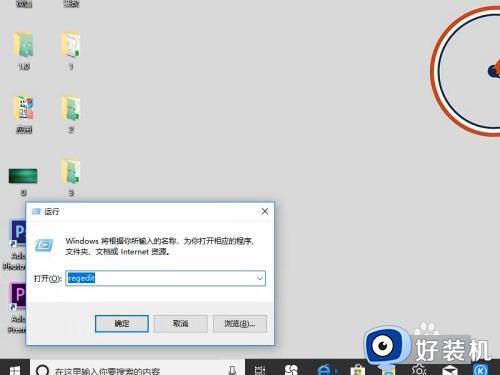
2、路径栏输入HKEY_CURRENT_USER\Software\Microsoft\Windows\CurrentVersion\Explorer,按回车键。
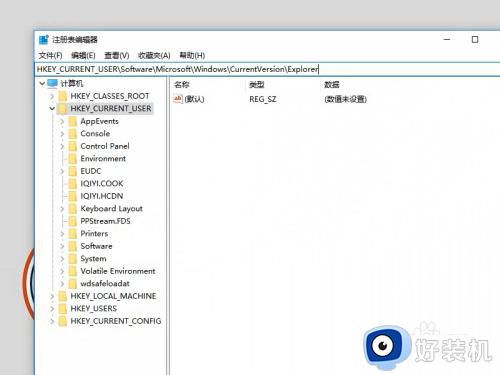
3、在右侧新建 - DWORD(32位)值。
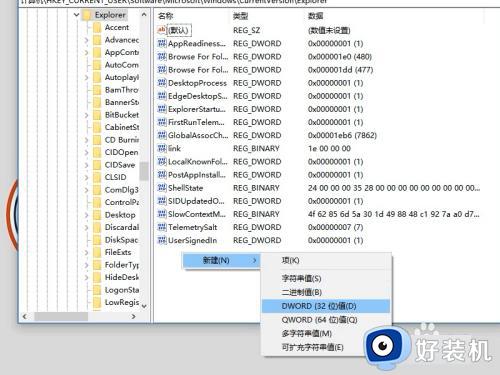
4、命名为MultipleInvokePromptMinimum。
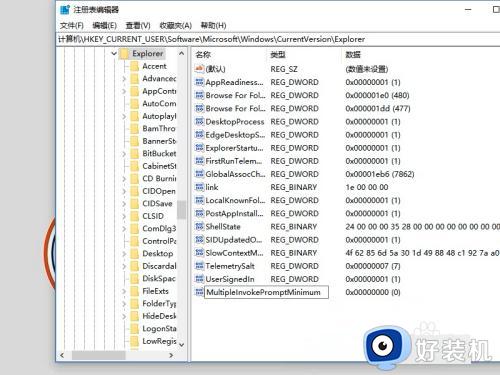
5、数值数据改为50,点击确定。
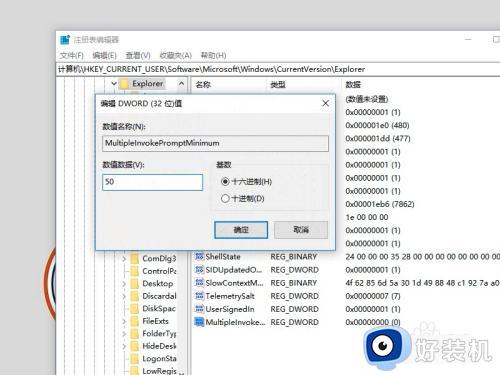
以上就是关于win10右键打印不见了怎么办的相关教程,如果你有遇到这个问题,就可以参考上面的教程来解决,希望能够帮到大家。
win10右键打印不见了怎么办 win10鼠标右键怎么添加打印选项相关教程
- win10打印机右键没有扫描怎么办 window10打印机没有扫描选项如何处理
- win10打印机右键没有扫描选项怎么办 win10打印机右键没有扫描选项的解决方法
- win10右键新建文件夹不见了怎么办 win10右键新建里没有文件夹处理方法
- win10右键菜单没有打开方式选项怎么回事 win10右键菜单没有打开方式选项恢复方法
- win10右键不显示nvidia怎么回事 win10鼠标右键没有NVIDIA选项如何解决
- win10电脑鼠标右键没有属性选项怎么弄 win10电脑右键没有属性如何解决
- win10 nvidia控制面板怎么添加到右键 win10鼠标右键没有nvidia控制面板如何添加
- win10文件右键菜单太长怎么办 win10点击文件右键菜单特别长处理方法
- win10清理右键菜单多余选项步骤 win10怎么删除右键多余选项
- win10鼠标右键菜单怎么设置 win10如何设置鼠标右键菜单
- win10拼音打字没有预选框怎么办 win10微软拼音打字没有选字框修复方法
- win10你的电脑不能投影到其他屏幕怎么回事 win10电脑提示你的电脑不能投影到其他屏幕如何处理
- win10任务栏没反应怎么办 win10任务栏无响应如何修复
- win10频繁断网重启才能连上怎么回事?win10老是断网需重启如何解决
- win10批量卸载字体的步骤 win10如何批量卸载字体
- win10配置在哪里看 win10配置怎么看
win10教程推荐
- 1 win10亮度调节失效怎么办 win10亮度调节没有反应处理方法
- 2 win10屏幕分辨率被锁定了怎么解除 win10电脑屏幕分辨率被锁定解决方法
- 3 win10怎么看电脑配置和型号 电脑windows10在哪里看配置
- 4 win10内存16g可用8g怎么办 win10内存16g显示只有8g可用完美解决方法
- 5 win10的ipv4怎么设置地址 win10如何设置ipv4地址
- 6 苹果电脑双系统win10启动不了怎么办 苹果双系统进不去win10系统处理方法
- 7 win10更换系统盘如何设置 win10电脑怎么更换系统盘
- 8 win10输入法没了语言栏也消失了怎么回事 win10输入法语言栏不见了如何解决
- 9 win10资源管理器卡死无响应怎么办 win10资源管理器未响应死机处理方法
- 10 win10没有自带游戏怎么办 win10系统自带游戏隐藏了的解决办法
